
Jetson Nano를 사용하기 위해서는 아래의 준비물이 필요하다.
1. SD카드 (최소 32GB 이상 권장)
2. 마우스 & 키보드 (USB 단자로 연결 가능)
3. 모니터 (HTML 단자로 연결 가능)
4. Wifi 동글 (또는 무선Lan)
5. C타입 충전기 (Jetson Nano 전원용)
6. HTML 선 (모니터 연결용)
먼저 nvidia developer 사이트에서 (https://developer.nvidia.com/embedded/downloads) Jetson Nano 용 'Jetson Nano Developer Kit SD Card Image'를 검색해서 다운받아야 한다. Jetson Nano는 Image를 메모리 카드에 로드하여 사용하기 때문에 Image를 다운받는다.
다운받은 img 파일을 SD카드에 flash하기 전, SD Card Formatter를 이용해 SD카드를 포맷해주어야 한다. 포맷 후 Etcher를 이용해 SD카드에 img를 flash해준다.
Etcher 사이트에서 (https://www.balena.io/etcher/) Etcher를 다운로드 후 실행시킨다.
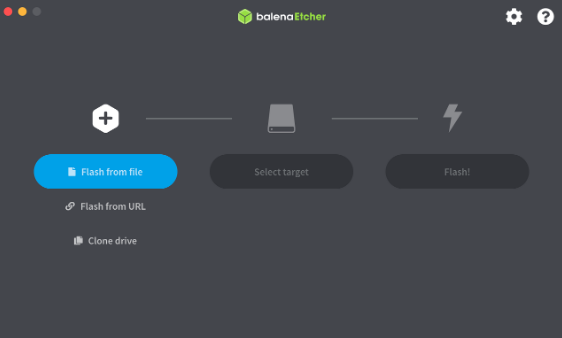
'Flash from file'을 클릭해 압축 해제한 img 파일을 선택한다.
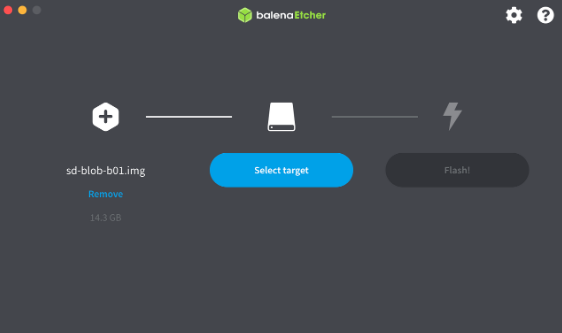
'Select target'을 클릭해 SD카드를 선택하고 'Select'을 누른다.
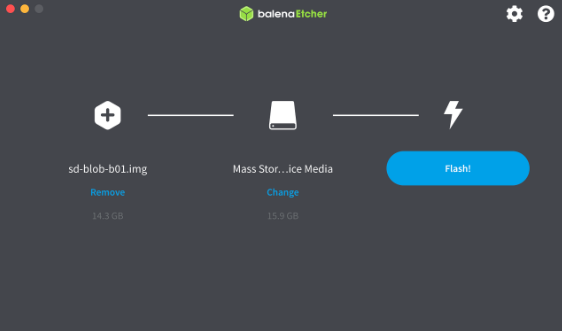
'Flash'를 선택한다.
이 과정에 대략 20분정도 소요되었고, Flash에 성공하면 SD카드 연결을 해제한다. img 파일이 저장된 SD카드를 Jetson Nano에 연결한다.

위 사진에서 SD카드 슬롯에 SD카드를 삽입한다.
모니터, 키보드, 마우스, 전원(C타입), wifi 동글을 연결한다. 전원이 들어오면 Jetson Nano에 초록불이 켜진다. 여기까지 정상적으로 완료되었으면 모니터에 nvidia 화면이 나타나게 된다.
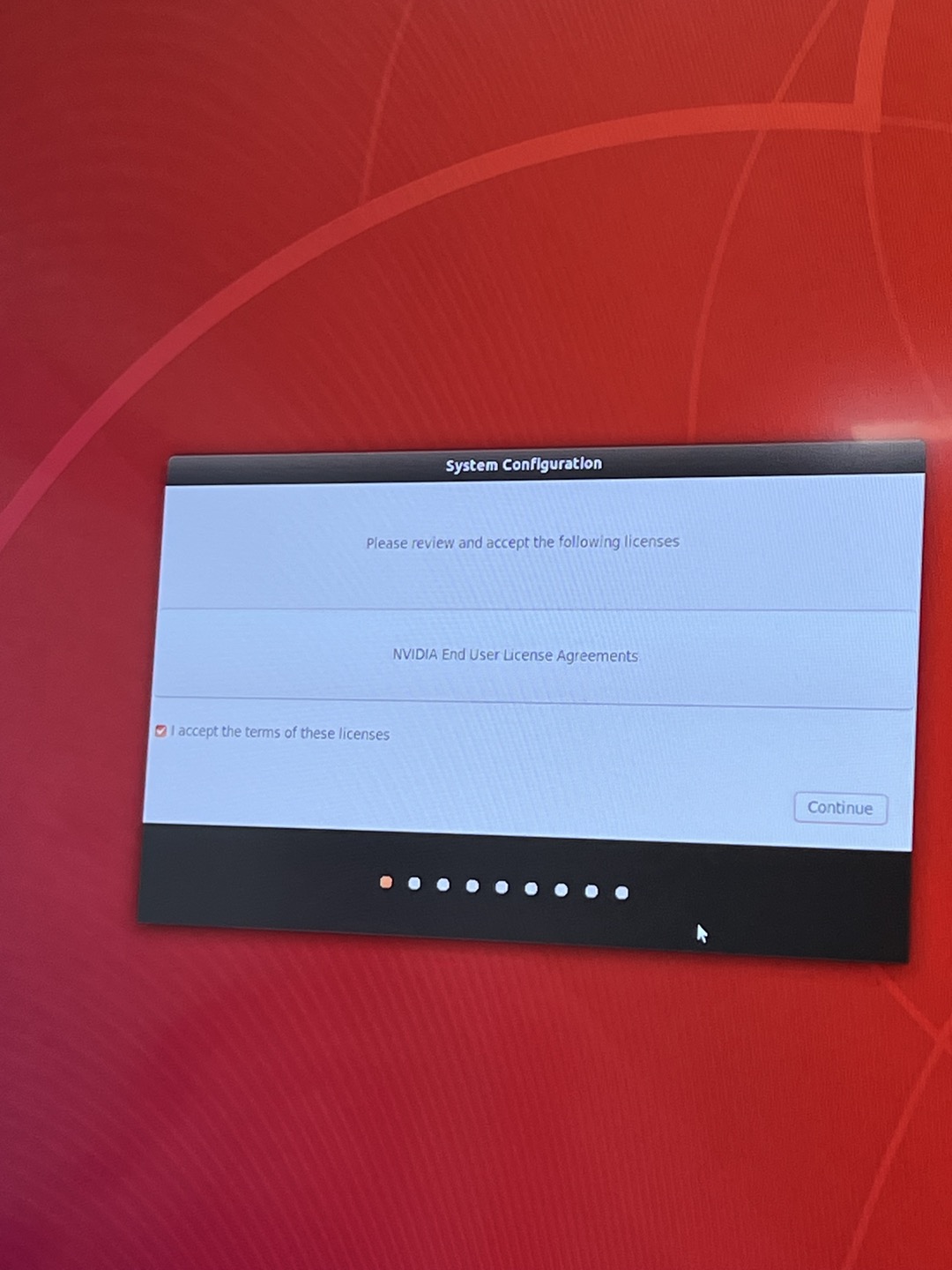
이후 초기 설정창이 나오는데, 위의 화면에서 'continue'를 클릭해 설정을 진행한다.
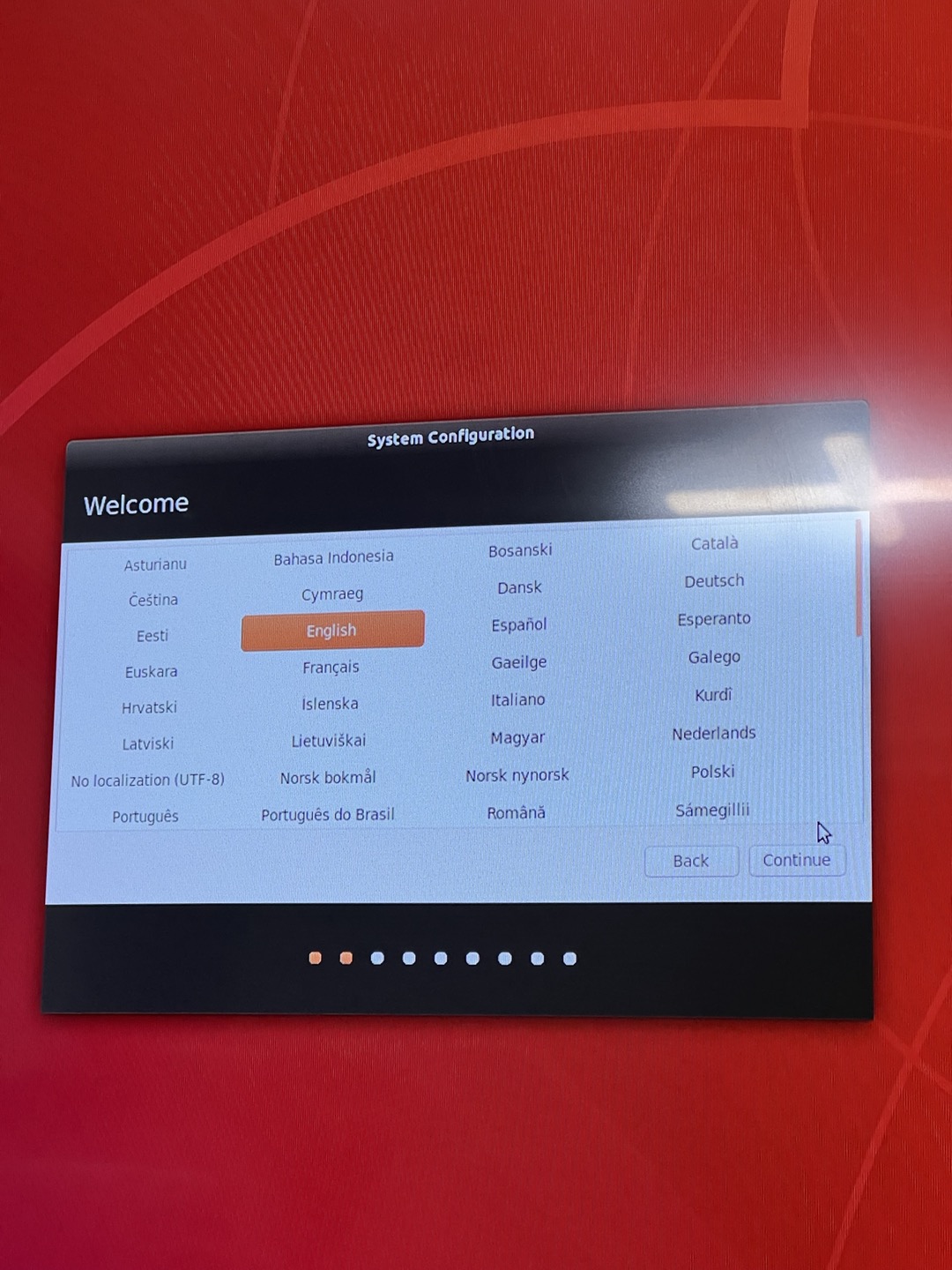
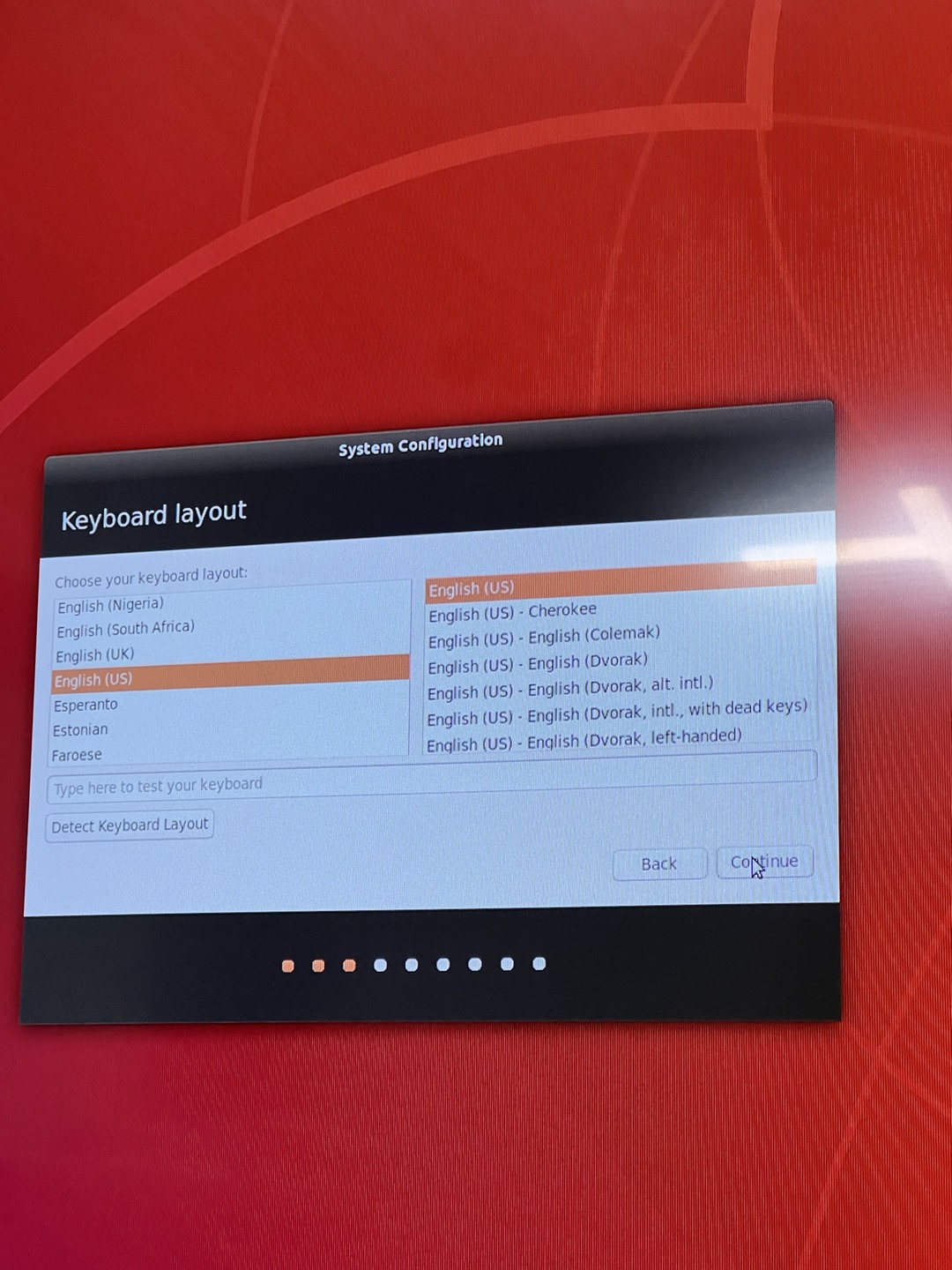
언어는 다들 영어로 설정하라고 해서 그대로 넘어갔다.
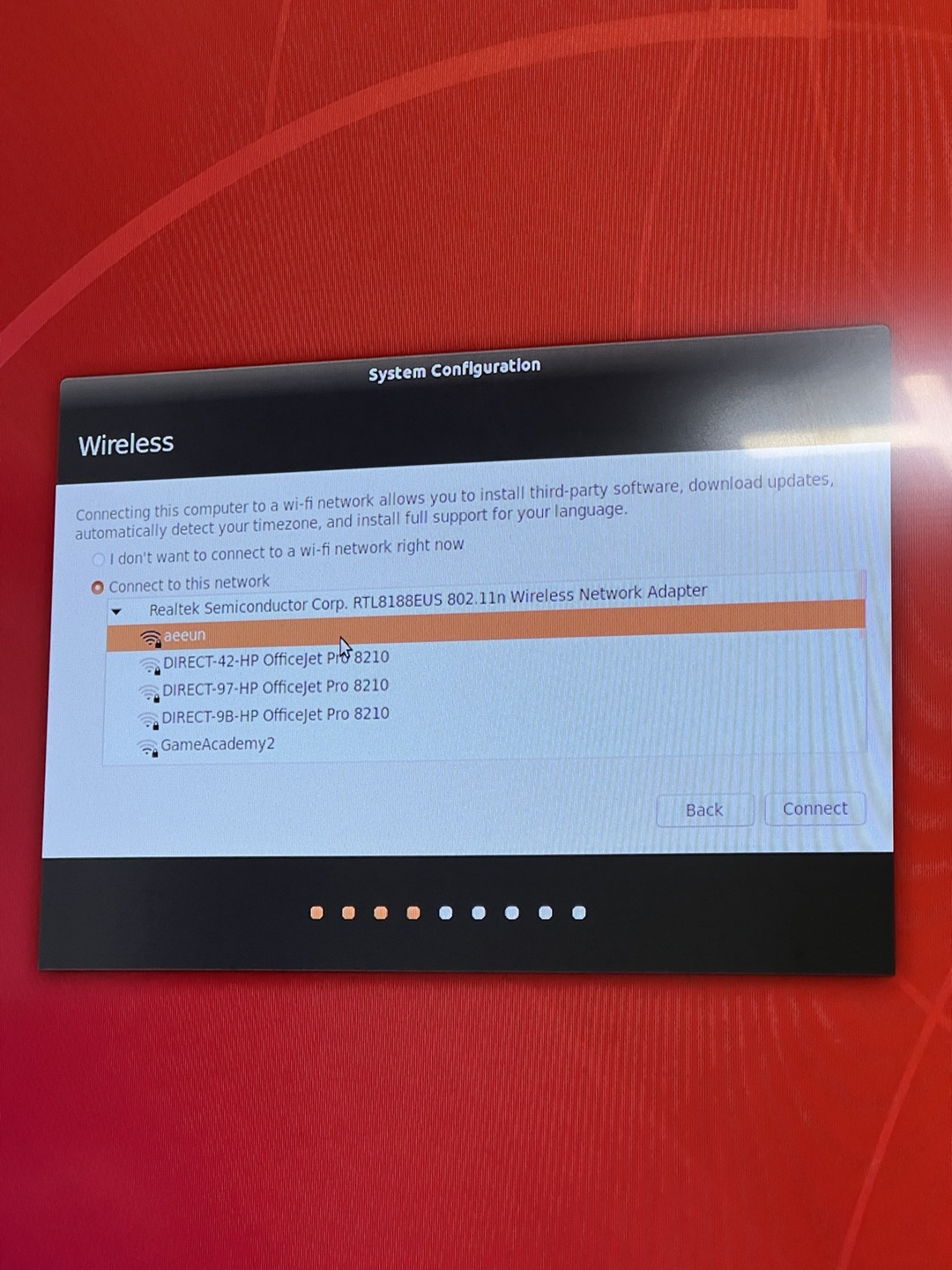
wifi 동글을 미리 삽입해두었기 때문에 설정 화면에서 wifi 연결 창이 떴다. Raspberry Pi는 wifi 동글 없이도 원격으로 와이파이 연결이 가능해서 Jetson Nano로도 가능할까 싶었는데 wifi 동글 또는 무선 Lan선이 무조건 필요했다. (처음에 wifi 동글 없이 진행하니 설정 창에서 wifi 연결 창이 뜨지 않았고 아예 wifi 연결이 불가능했다.)

다이소에서 5천원에 wifi 동글을 판다고 해서 바로 가서 사왔다. USB 단자 아무데나 연결하면 된다.
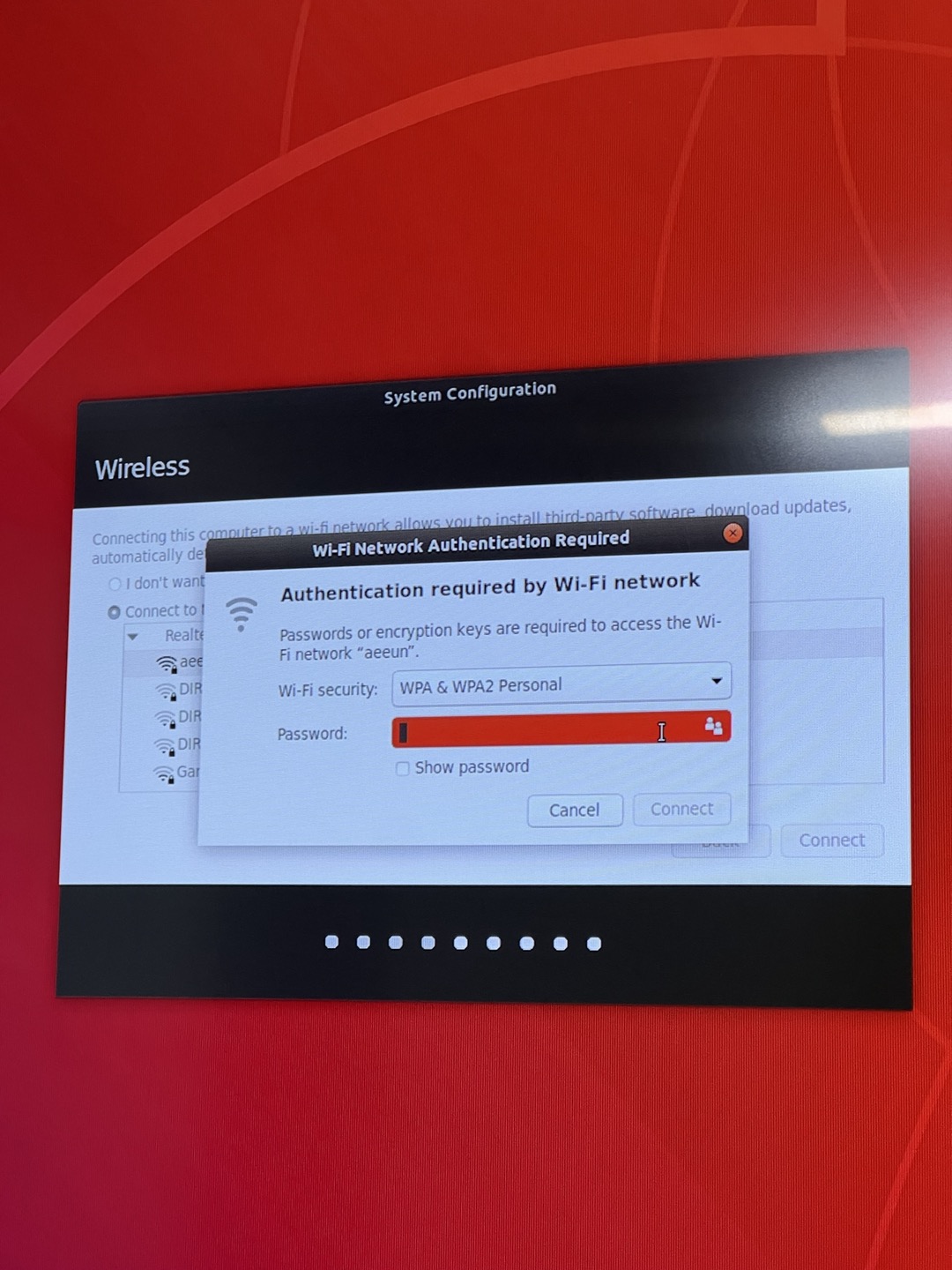
연결하려는 wifi를 선택하고 'connect'을 클릭하면 위와 같은 사진이 뜬다. 개인 wifi여서 그런지 와이파이 이름이 Personal로 떴다. 'Password'에 와이파이 비밀번호를 입력하고 'Connect'를 클릭한다.
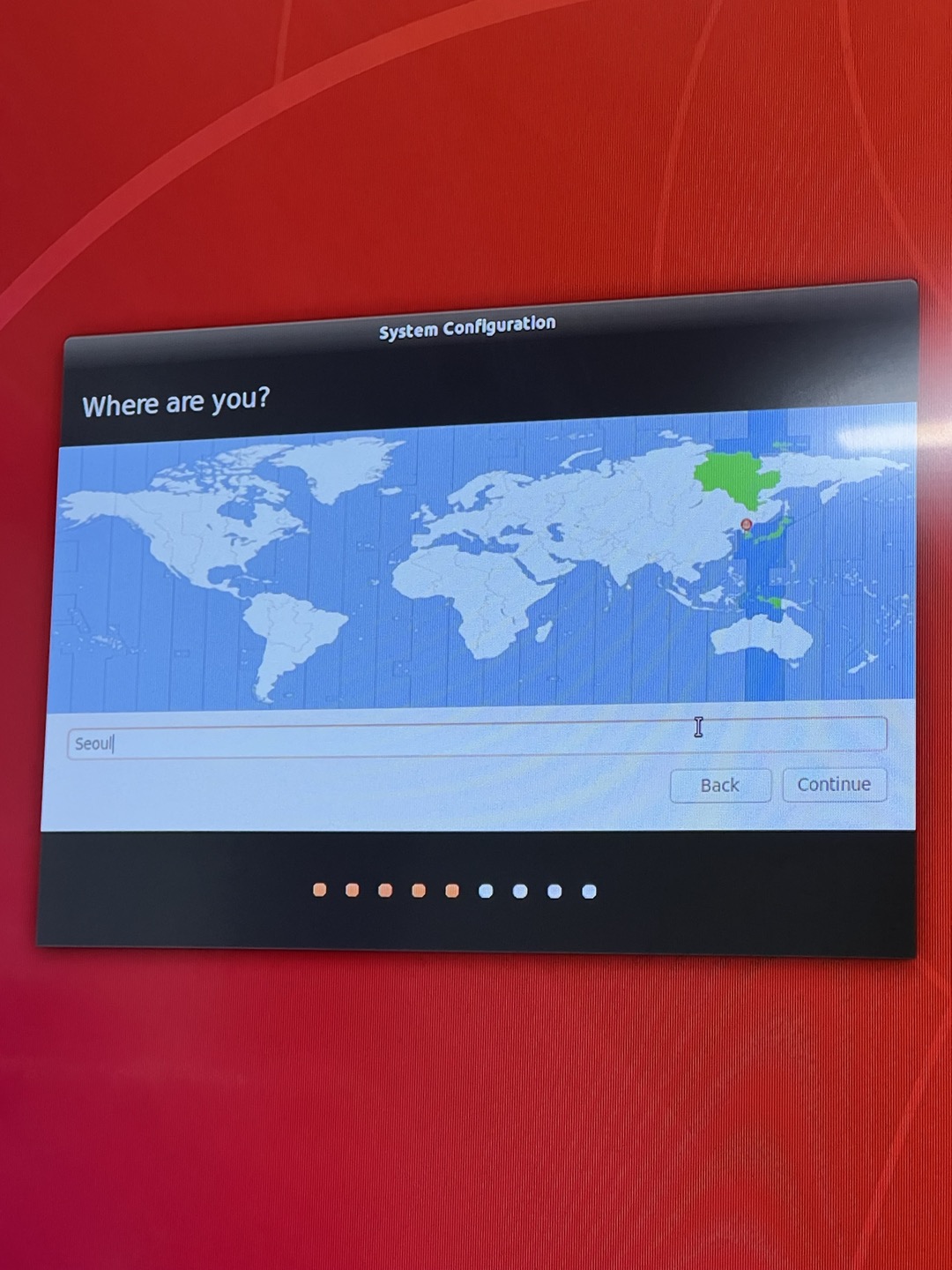
남들 다 'Seoul'로 설정하길래..
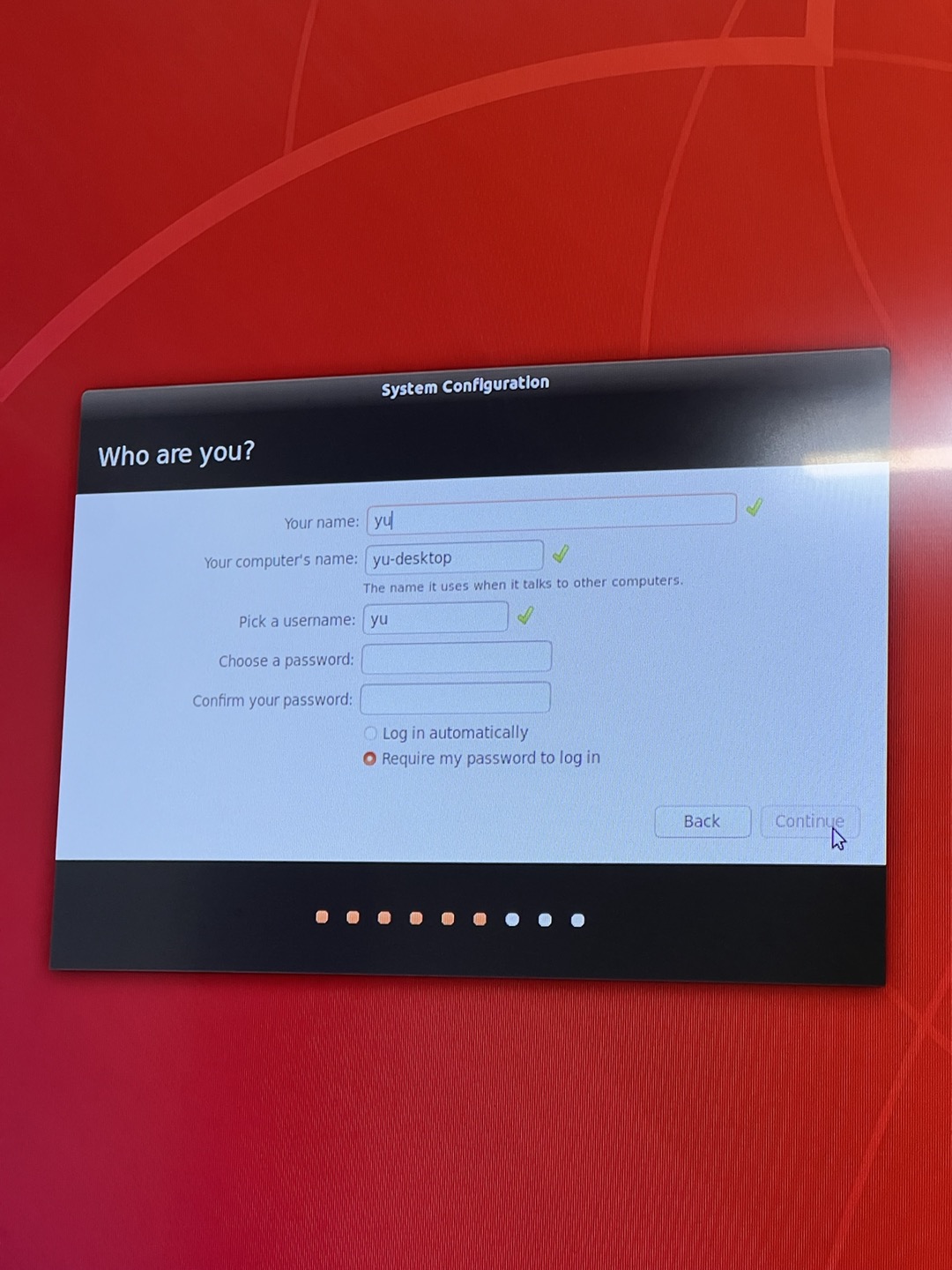
'username'과 'password'에 작성한 값으로 터미널에 로그인하기 때문에 잘 기억해놓아야 한다. 'name', 'computer name'은 크게 중요하지 않다.
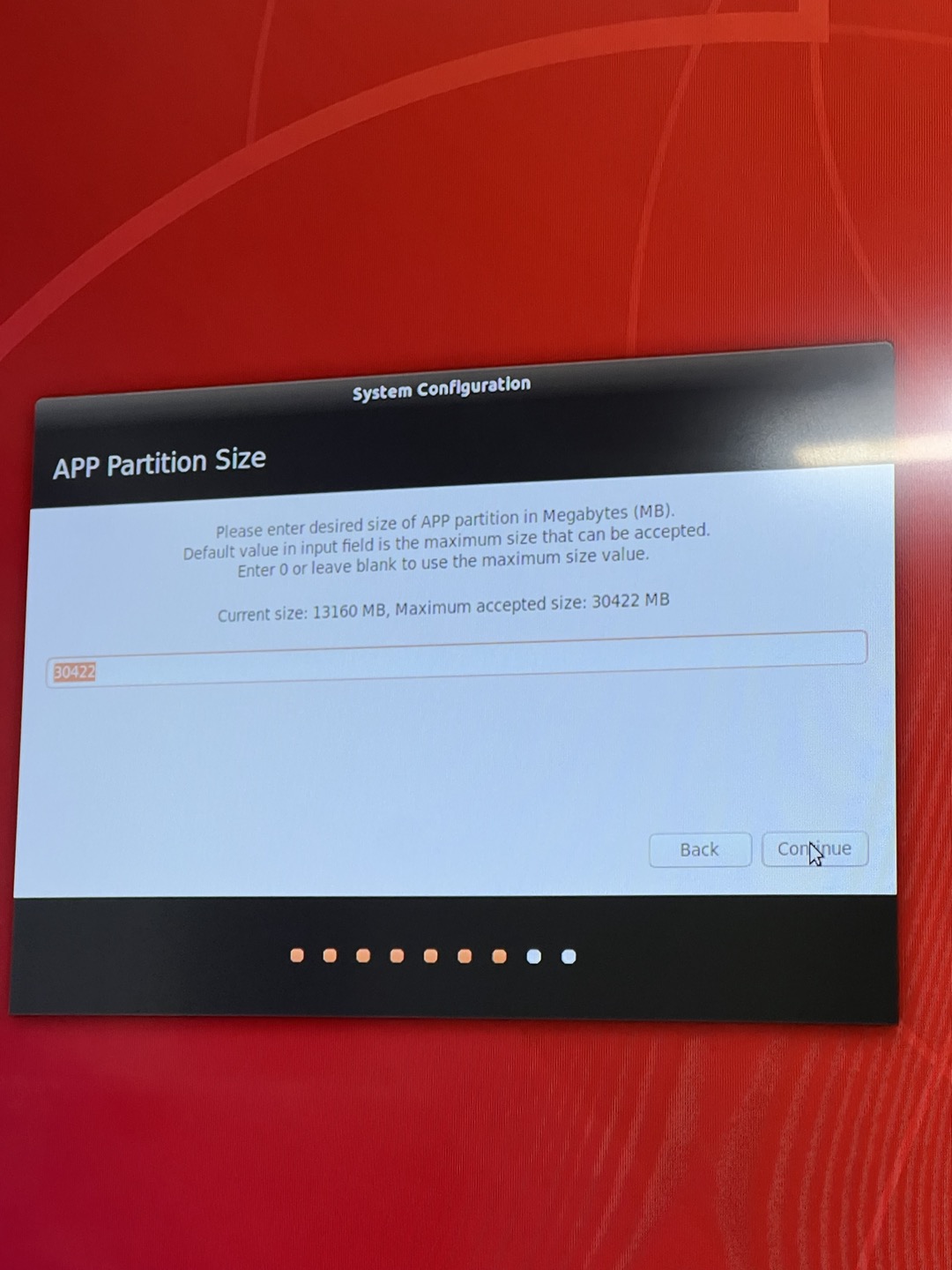
APP Partition Size는 최대 크기인 '30422'로 설정한다.
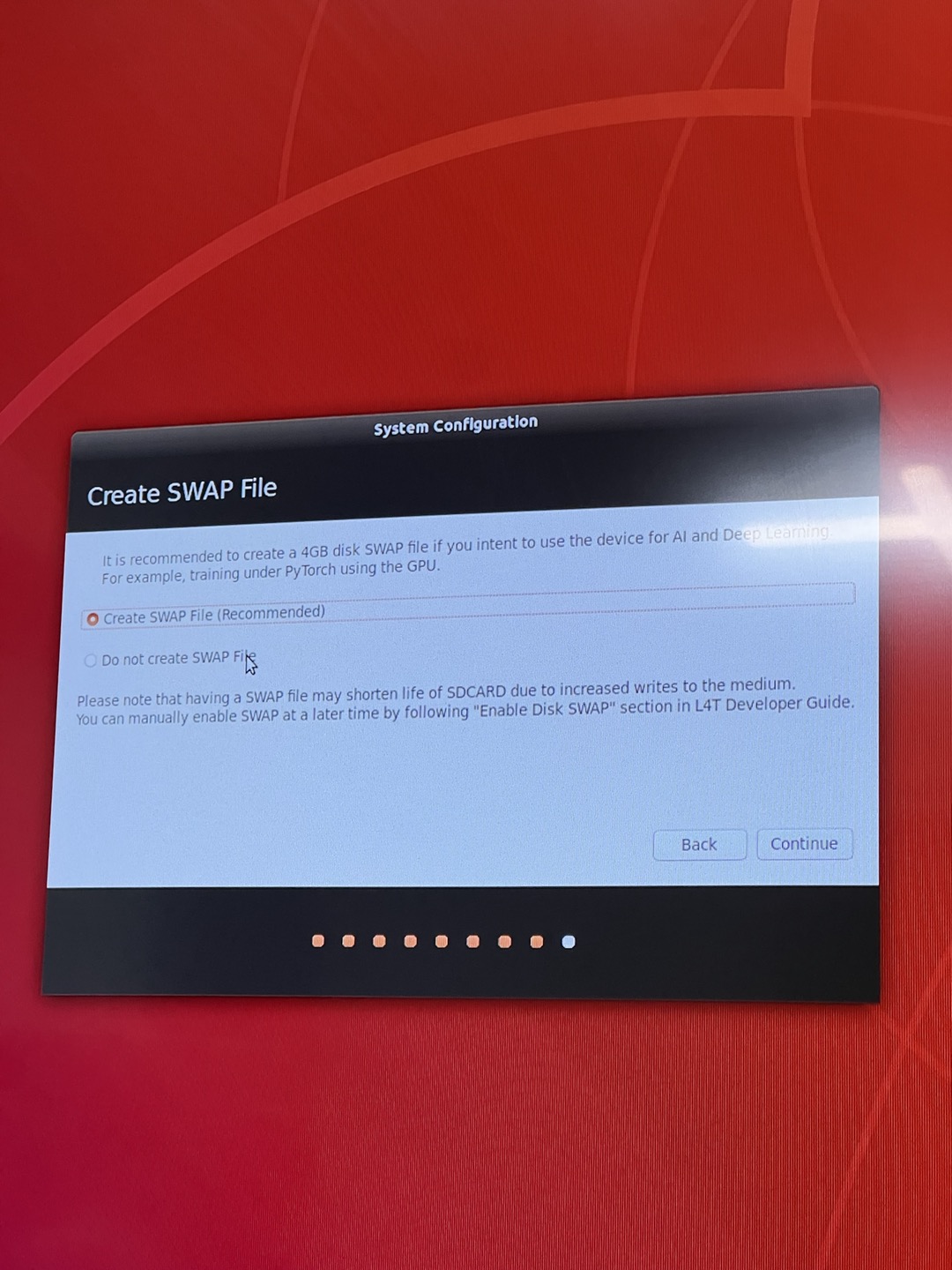
SWAP File은 Jetson Nano에서 SWAP 메모리를 이용하기 위한 파일로 보인다. Jetson Nano는 메모리가 절대적으로 부족하기 때문에 SWAP File을 기본적으로 생성하는 것을 권장하고 있지만, 추후 터미널에서 명령어를 이용해 설치가 가능하기 때문에 당장 설치하지 않아도 괜찮다.
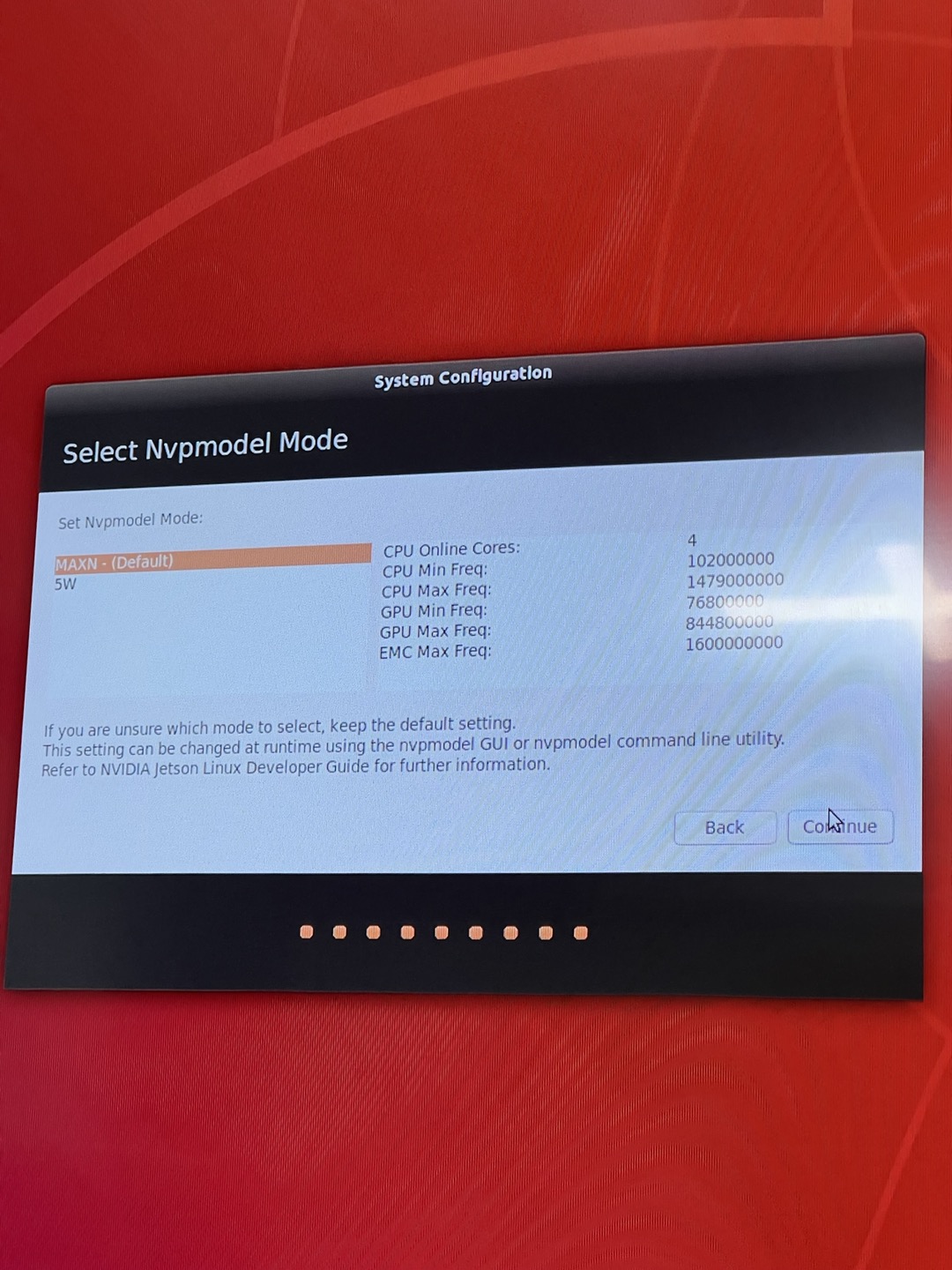
Nvpmodel은 Jetson Nano의 전력 모드를 설정하는 것으로 보인다. 보통은 MAXN을 그대로 설정하는 것 같다.
여기까지 설정을 완료하면 Jetson Nano 초기 설정을 끝마친 것이다. 이제부터 Jetson Nano를 사용할 수 있다.
